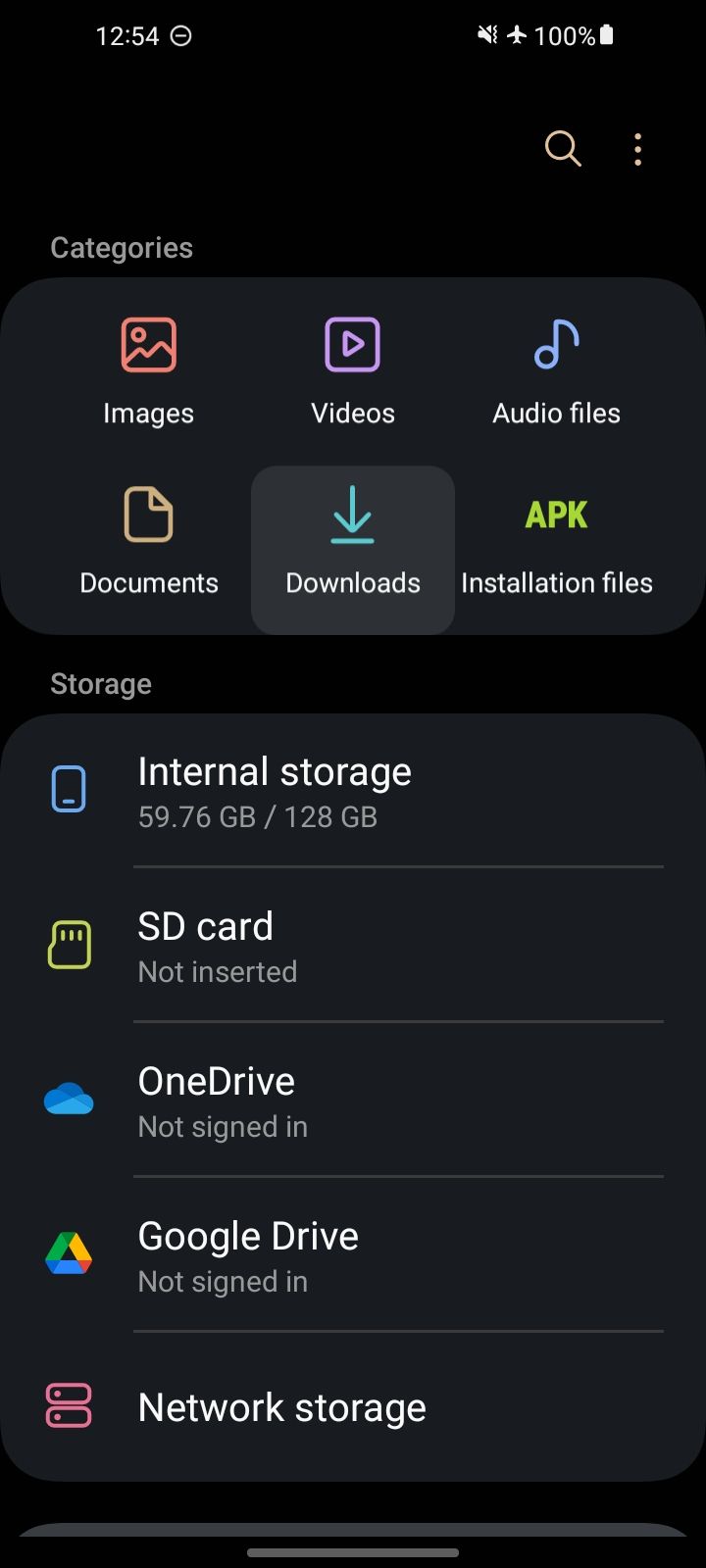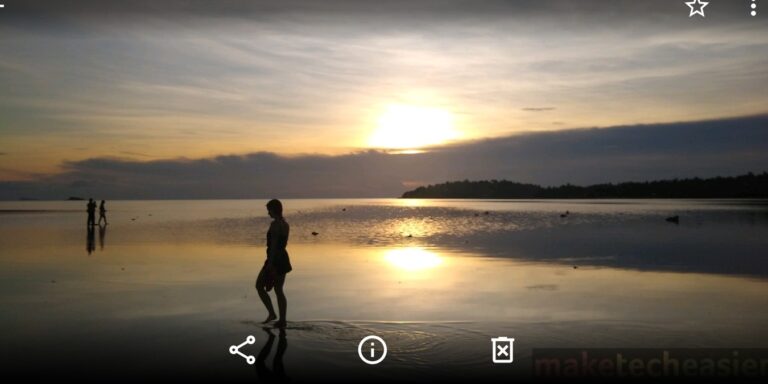Cómo encontrar descargas en tu teléfono o tableta Android
W ciągu dnia pobieramy kilka zdjęć, filmów i innych plików na nasze smartfony z Androidem. Chociaż system Android wykonuje świetną robotę, pokazując nam plik po zakończeniu pobierania, trudno jest go później znaleźć, jeśli nie wiesz, jak zlokalizować pliki do pobrania na urządzeniu z Androidem. Ponadto, chociaż możesz chcieć zachować niektóre pobrane pliki przez dłuższy czas, powinieneś usunąć większość pobranych plików, gdy nie są już potrzebne. Ale nie możesz tego zrobić, jeśli nie wiesz, gdzie Android zapisuje te pliki do pobrania.
Niezależnie od tego, czy szukasz ważnego pliku, czy chcesz wyczyścić folder Pobrane, aby zwolnić trochę miejsca, ten przewodnik jest dla Ciebie. Oto jak znaleźć pliki do pobrania na telefonie z Androidem.
Znajdź swoje pliki do pobrania za pomocą domyślnego menedżera plików
Każdy producent smartfonów może oferować nieco inną wbudowaną aplikację do zarządzania plikami, ale ogólnie wrażenia powinny być podobne. Jeśli jesteś posiadaczem Samsunga, zapoznaj się z naszym tutorialem pokazującym, gdzie znaleźć pliki do pobrania na Twój telefon Samsung Galaxy.
Aby znaleźć pliki do pobrania na swoim urządzeniu, wykonaj następujące czynności:
- Abrir Archivo O Moje pliki aplicación.
- Poszukaj sekcji o nazwie Descargas.
- Stuknij, aby wyświetlić pobrane pliki.
2 imágenes
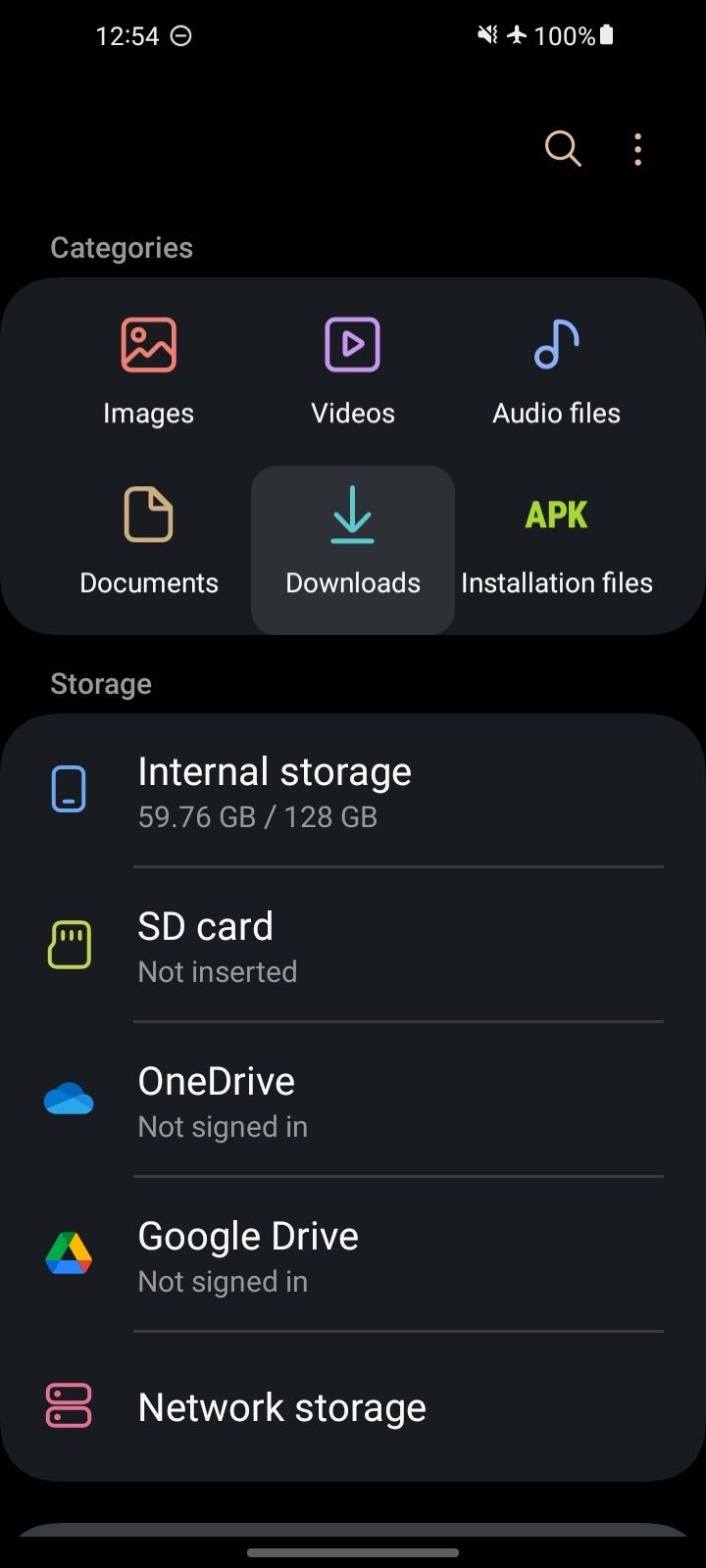
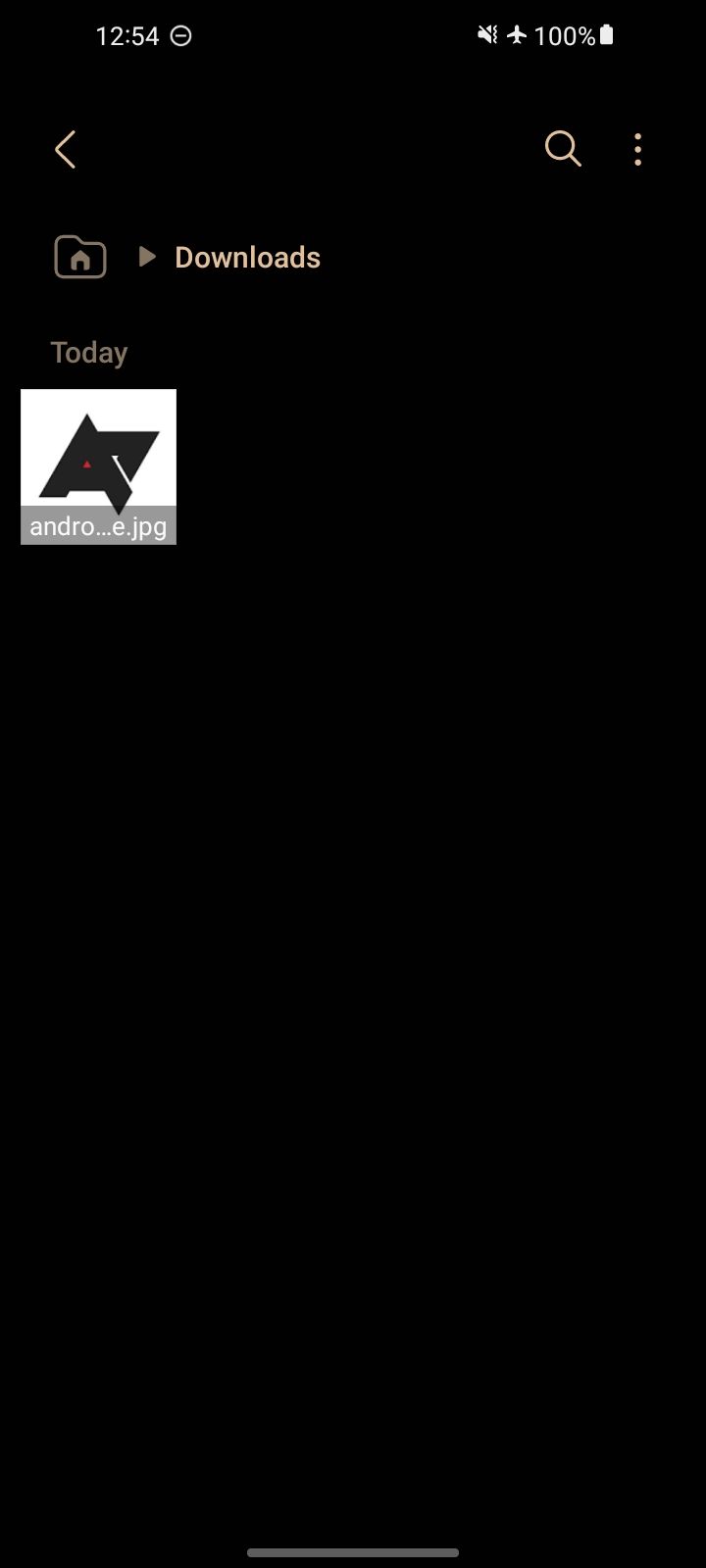
Do pobierania plików używaj aplikacji Files by Google
Kilka aplikacji do zarządzania plikami w Sklepie Play pozwala zlokalizować pobrane pliki. Jeśli jednak nie chcesz zajmować się skomplikowanymi interfejsami użytkownika, Files by Google jest jedną z najlepszych opcji. Jest także dobrym zamiennikiem dowolnej domyślnej aplikacji do zarządzania plikami, która jest preinstalowana na Twoim urządzeniu.
- Abrir Archivo aplicación.
- Seleccione Przeglądać zakładka na dole.
- Pulse sobre Descargas Categoría.
2 imágenes
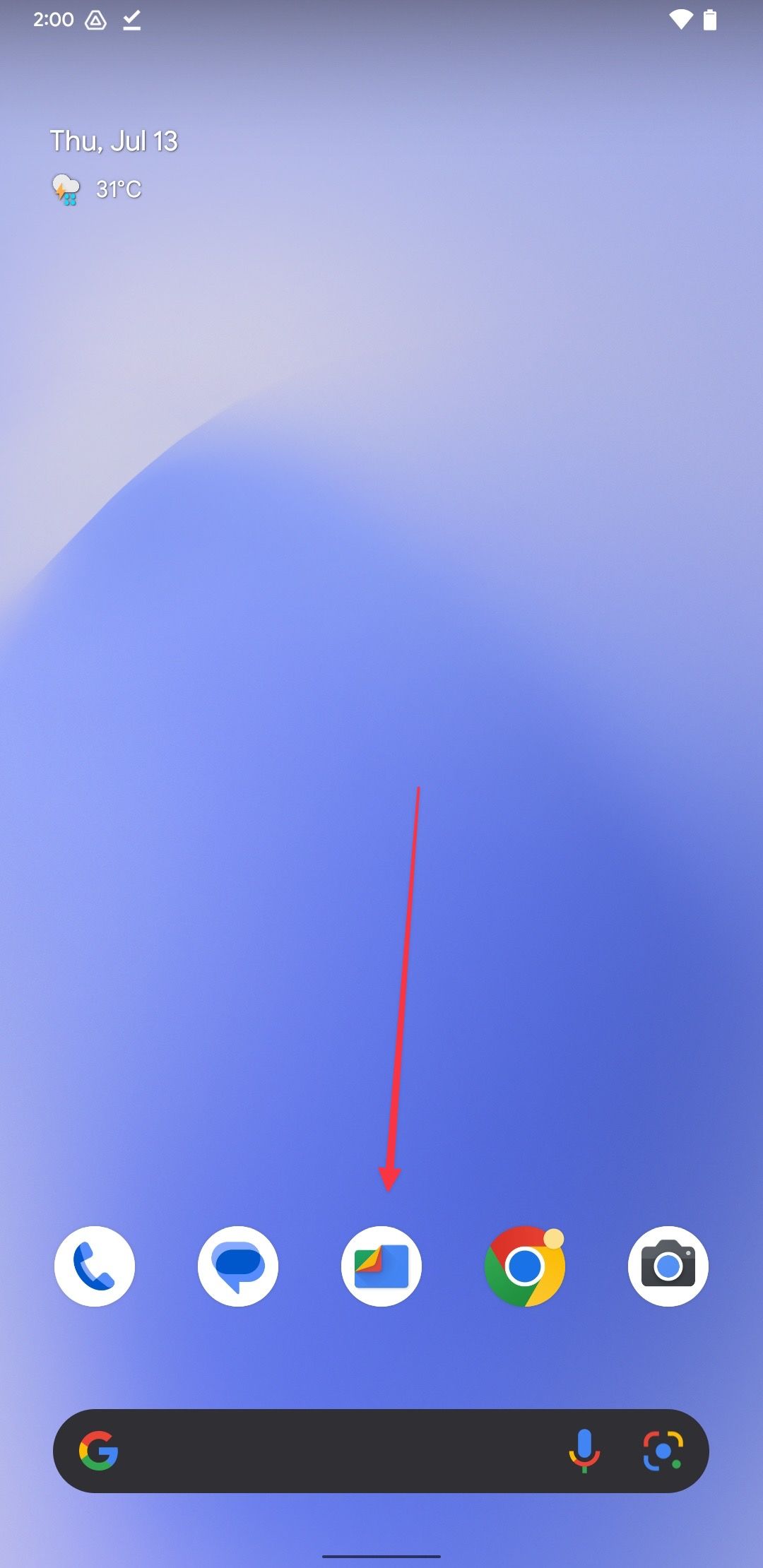
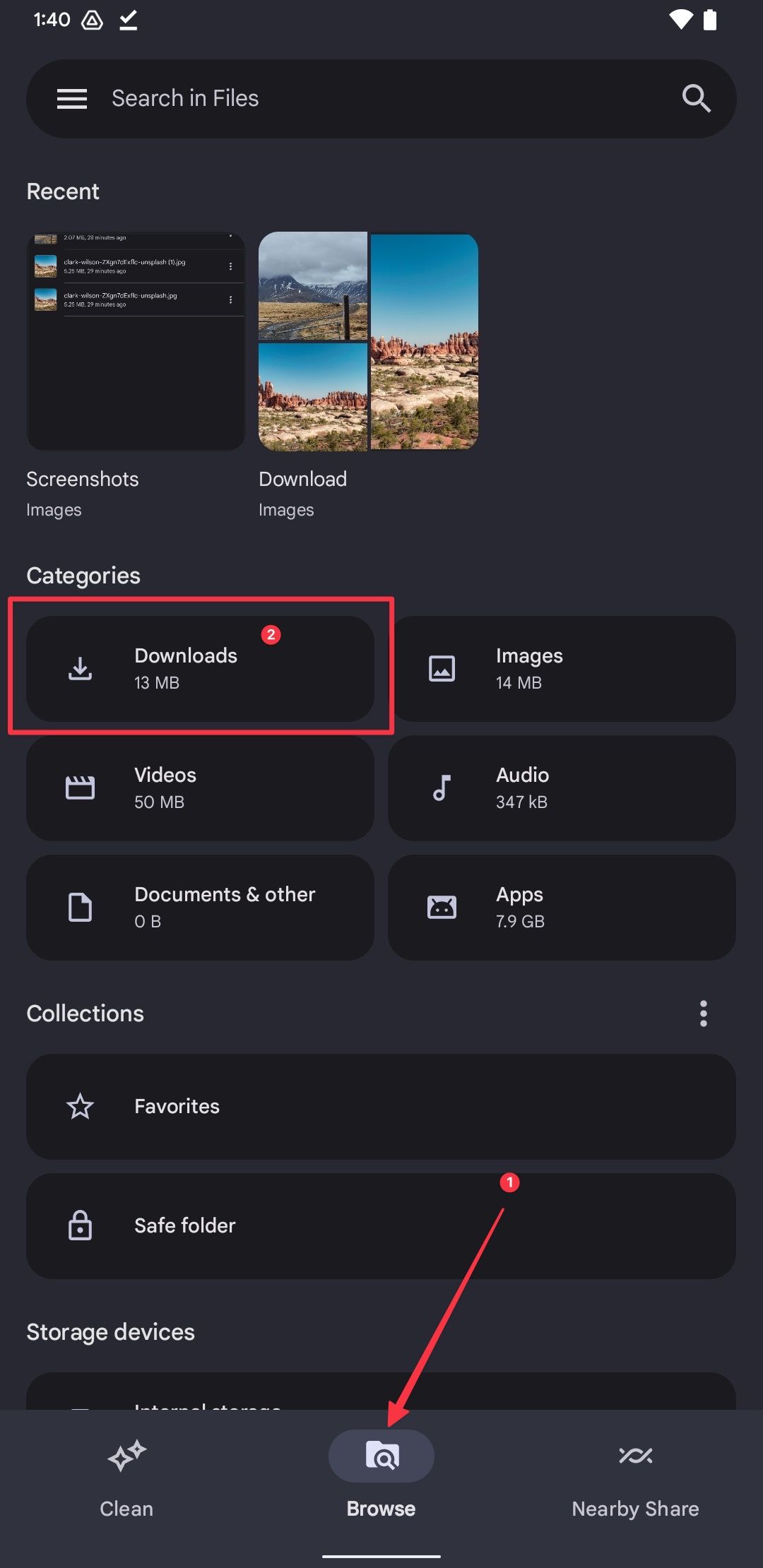
- Seleccione Pobierać aby zobaczyć pliki w tym folderze.
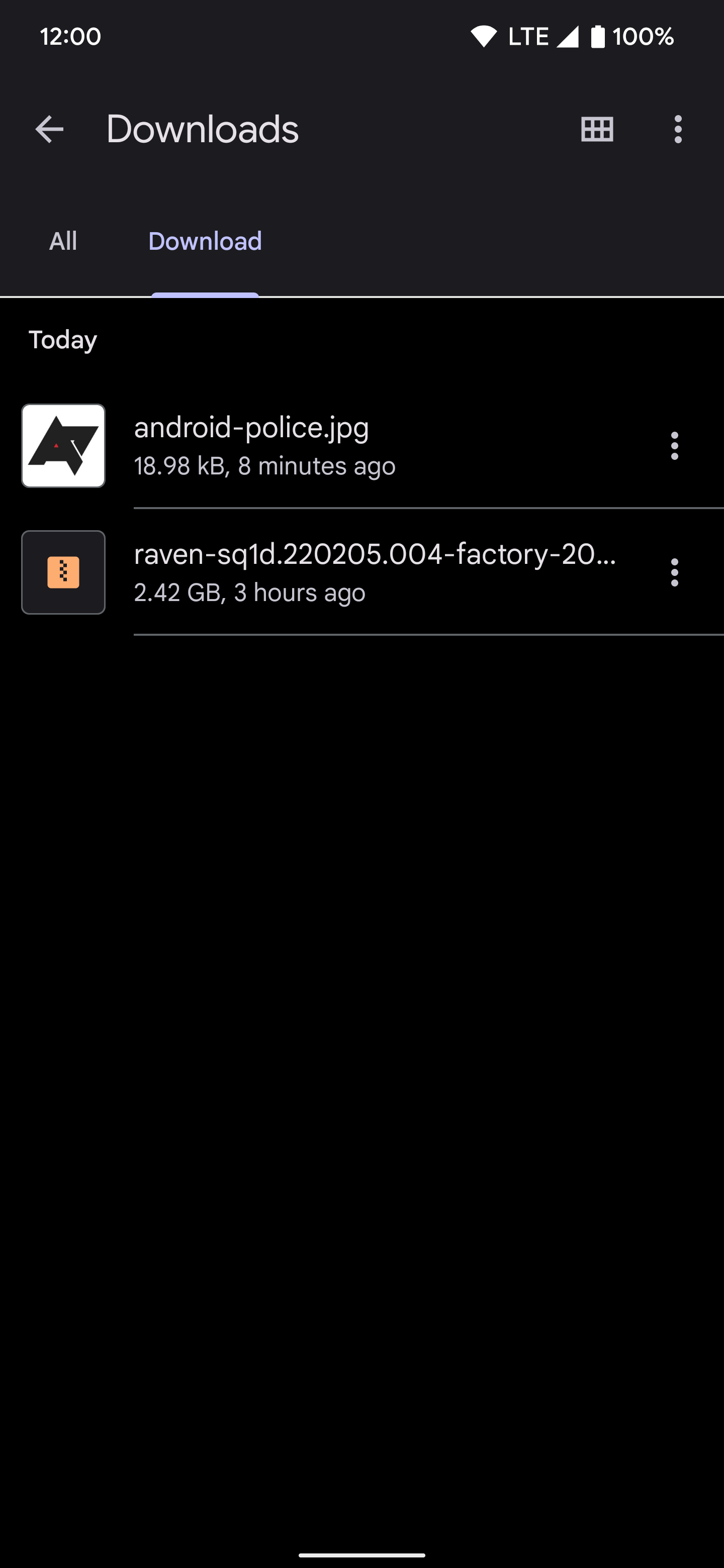
window.arrayOfEmbeds(„com.google.android.apps.nbu.files”) = {’play_store_app’ : '"<div class="\"app-widget-container\""> \n <div id="\"com.google.android.apps.nbu.files\"">\n <img src="\"https:\/\/play-lh.googleusercontent.com\/1nfAdJs2Ep2q1skM7QwJ1uHooWSbpFkbIBHhAX6EmdzEKmtk42713TiTU28mWlkcFKPA\"">\n <\/div>\n <div class="\"app-widget-details\"">\n <a href="/es/\"https:\/\/play.google.com\/store\/apps\/details/?id=com.google.android.apps.nbu.files\"" class="\"app-widget-name\"" target="\"_blank\"" rel="\"nofollow\""><span>Files by Google<\/span><\/a>\n <div class="\"app-developer\"">\n <div class="\"app-developer-name\""><a href="/es/\"http:\/\/filesgo.google.com\/\"target=\"_blank\"/" rel="\"nofollow\"" class="\"app-widget-developper\"">Google LLC<\/a><\/div>\n <div class="\"app-genre\"">TOOLS<\/div>\n <\/div>\n <div class="\"app-widget-infos\"">\n <div class="\"app-widget-price\"">Price: Free<\/div>\n <div class="\"app-widget-rating-46\"">4.6<\/div>\n <\/div>\n <a href="/es/\"https:\/\/play.google.com\/store\/apps\/details/?id=com.google.android.apps.nbu.files\"" target="\"_blank\"" rel="\"nofollow\"" class="\"app-widget-download\""><span>Download<\/span><\/a>\n <\/div>\n <\/div>"’}; window.arrayOfEmbedScripts(„play_store_app”) = „null”;
Zlokalizuj pliki do pobrania ręcznie
Jeśli nie możesz zlokalizować folderu Pobrane na stronie głównej aplikacji do zarządzania plikami, przejdź do pamięci wewnętrznej telefonu, aby go znaleźć. Oto jak to zrobić:
- Abrir Archivo aplicación.
- Seleccione Przeglądać zakładka na dole.
- Przewiń w dół i przejdź do Pamięć wewnętrzna.
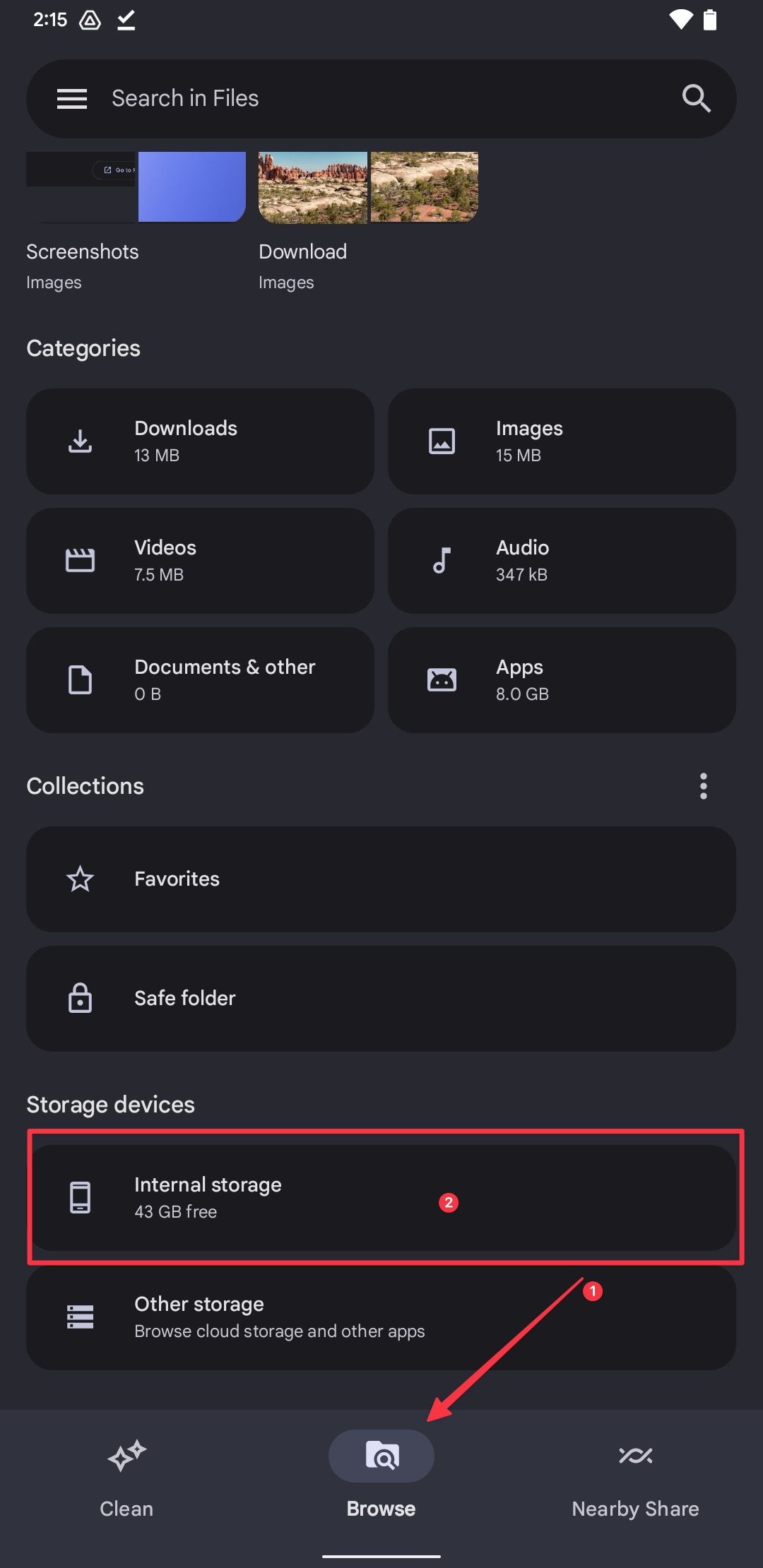
- Pulse sobre Pobierać carpeta.
2 imágenes
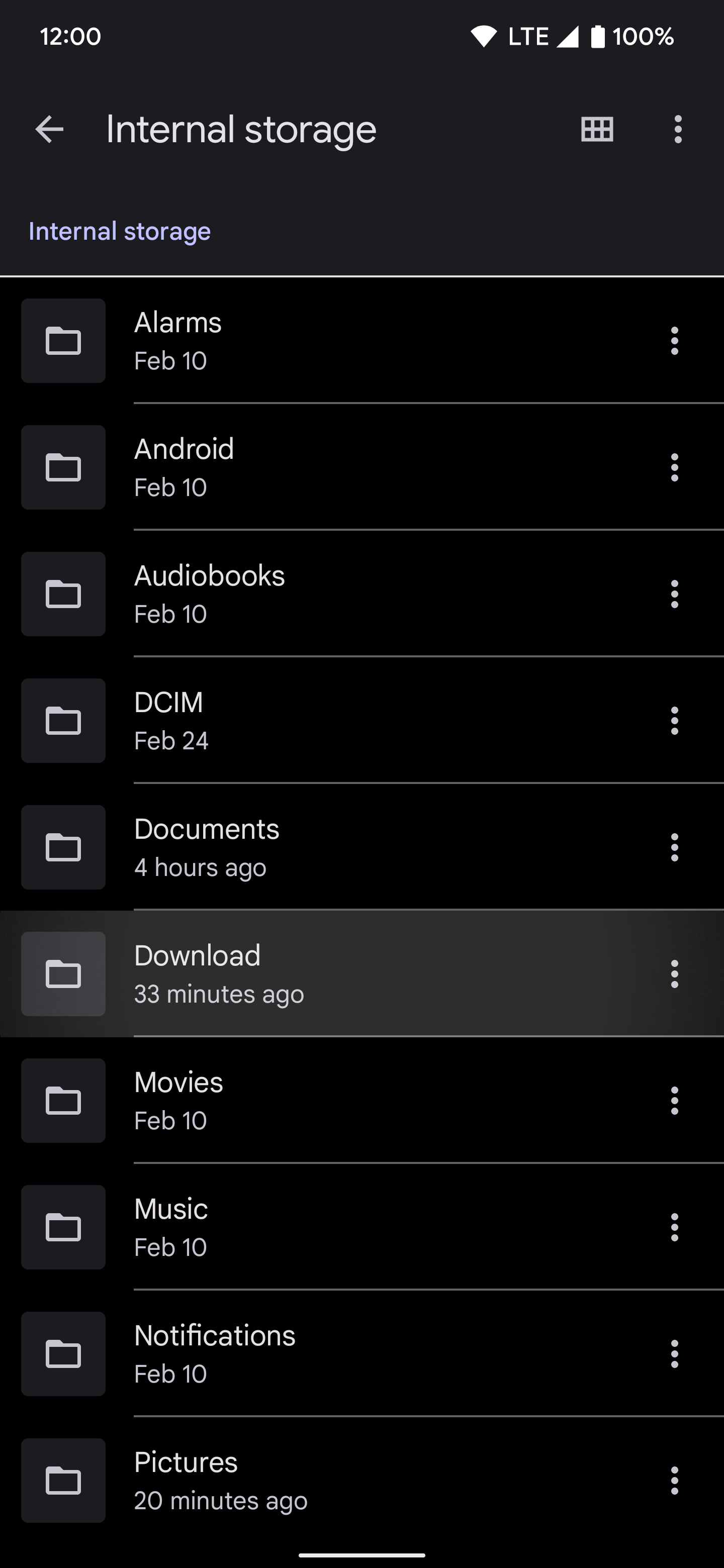
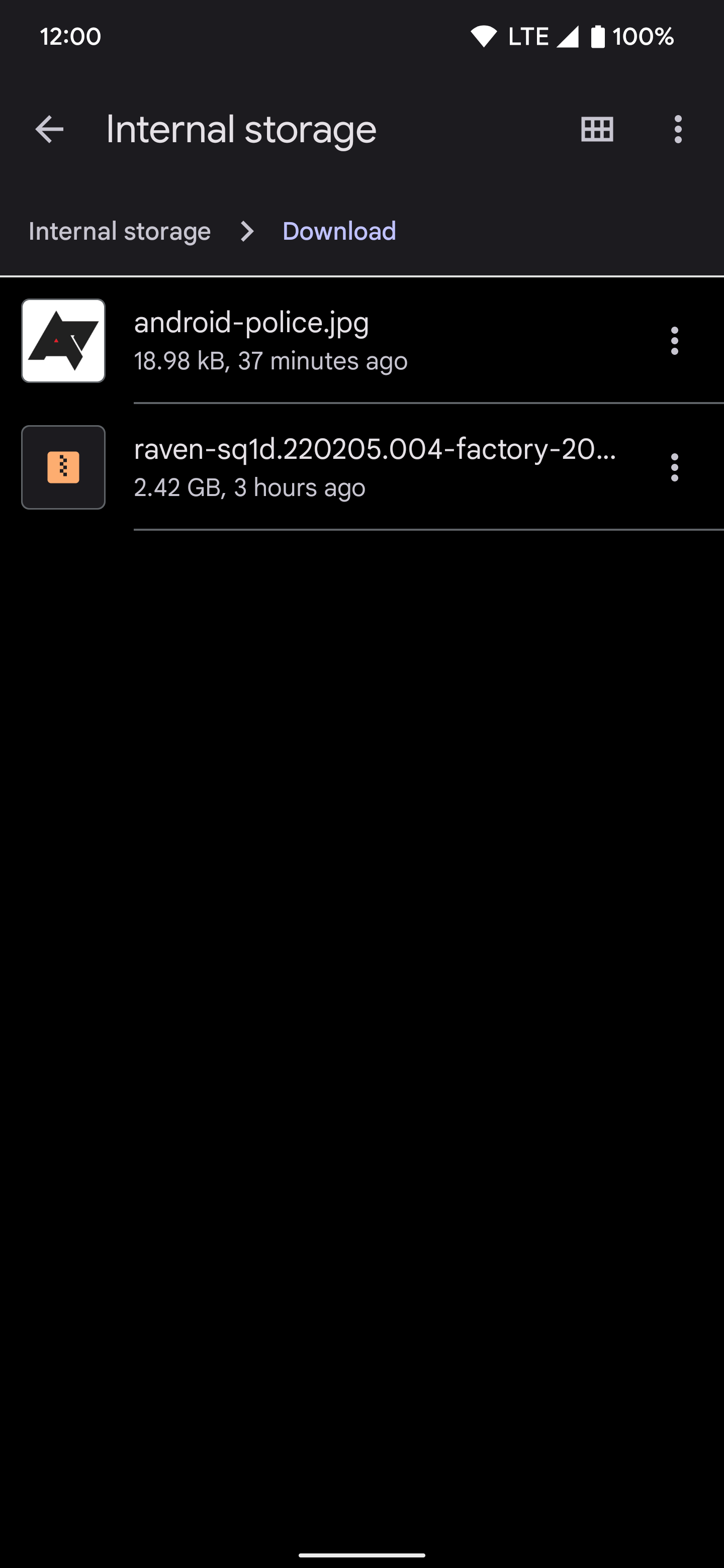
Przenieś pobrane pliki do innej lokalizacji
Przenoszenie określonych plików z folderu Pobrane jest przydatne z wielu powodów, szczególnie tych zawierających dane prywatne lub osobiste. Umieszczenie tych plików w folderze zapewnia ich bezpieczeństwo i utrudnia ich przypadkowe usunięcie. Zapobiega to również ich zakopaniu i zmieszaniu z innymi losowymi plikami, które pobrałeś.
- Abrir Archivo aplicación.
- Przejdź do swojego Pobierać carpeta.
2 imágenes
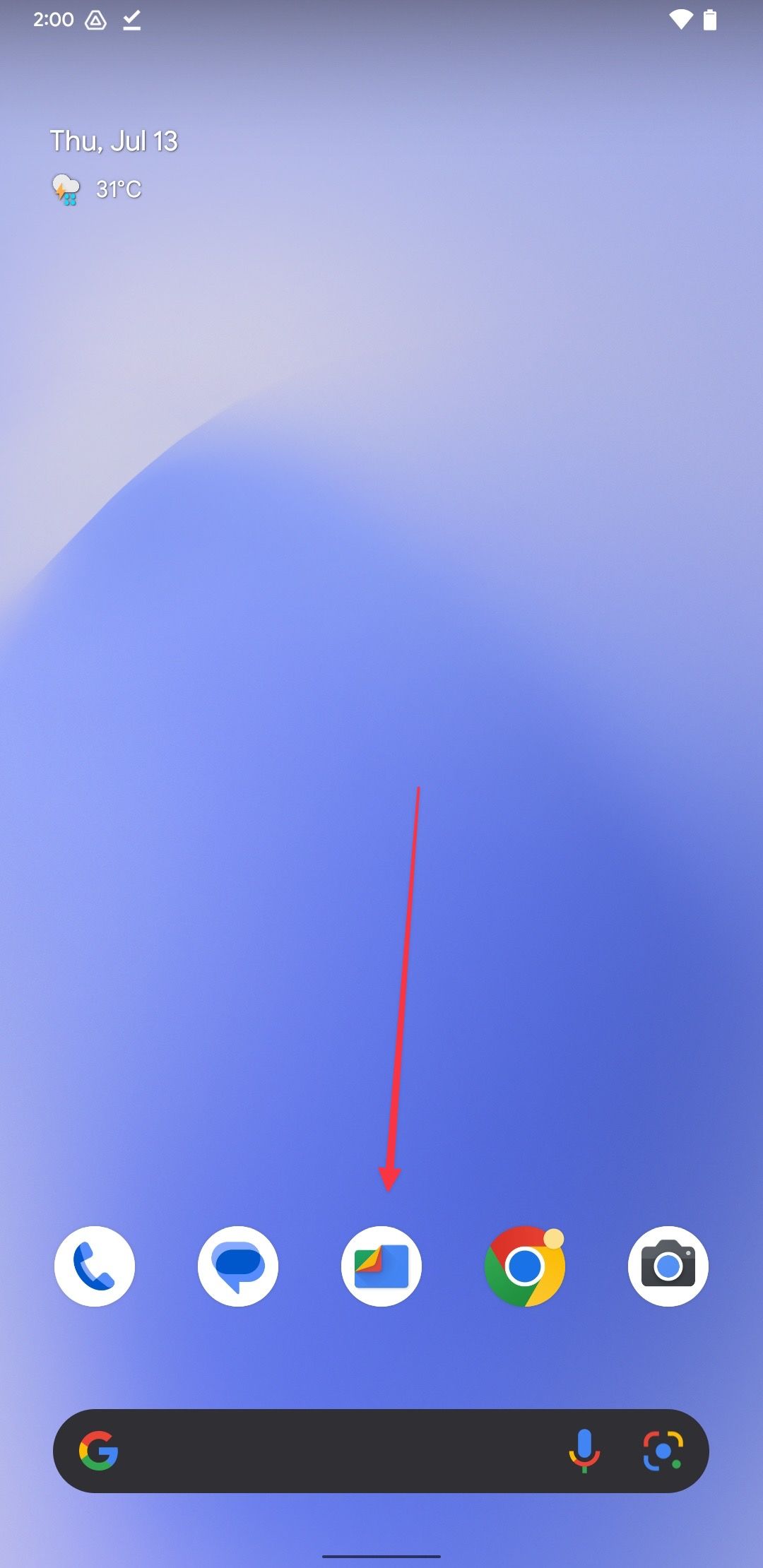
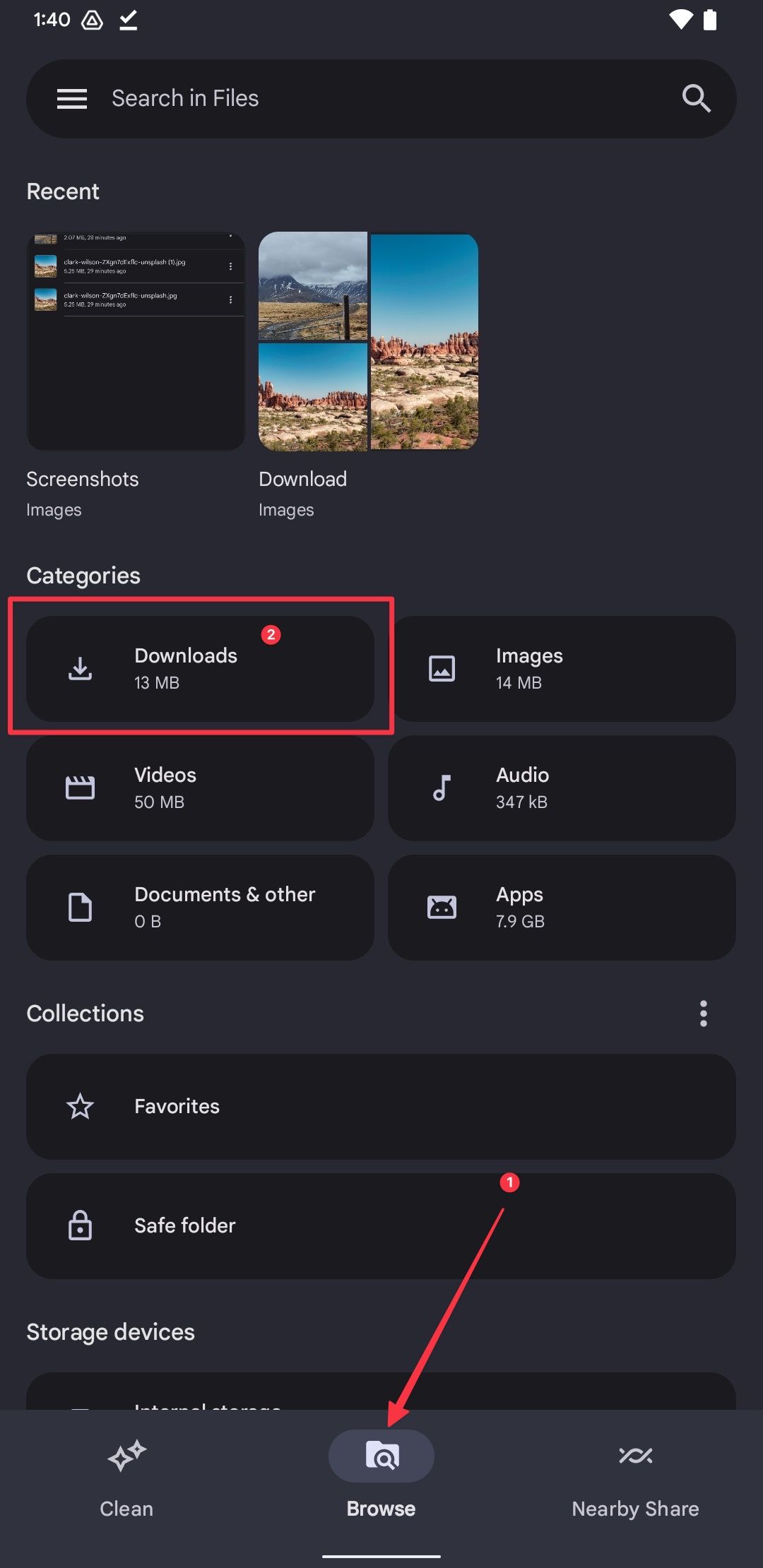
- Pulse sobre menú de tres puntos po prawej stronie dowolnego pliku.
- Seleccione Przejdź do opción.
- Obtenido de Pamięć wewnętrzna en la parte inferior.
2 imágenes
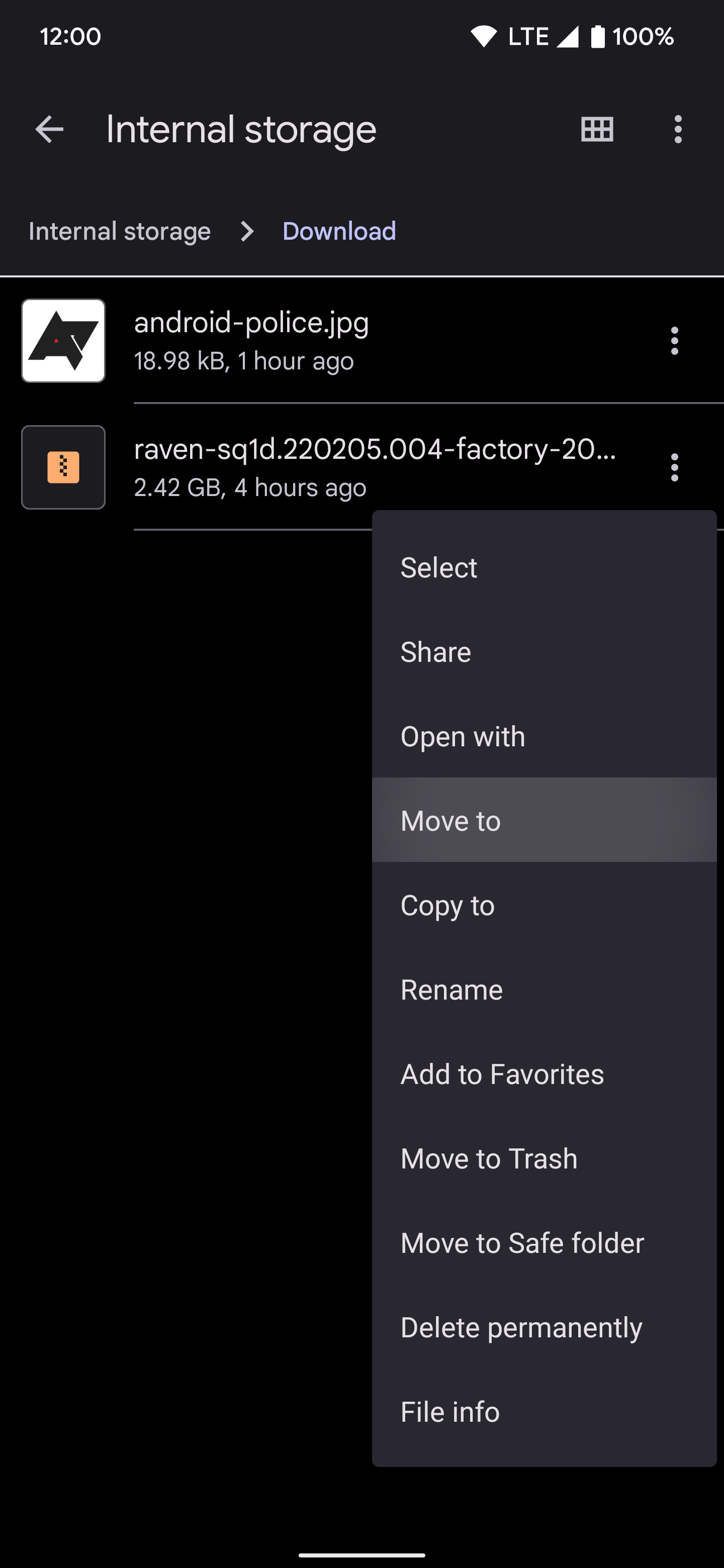

- Wybierz dowolną lokalizację lub folder.
- Pulse sobre Przenieś się tutaj przycisk, aby przenieść plik do tej lokalizacji.
2 imágenes
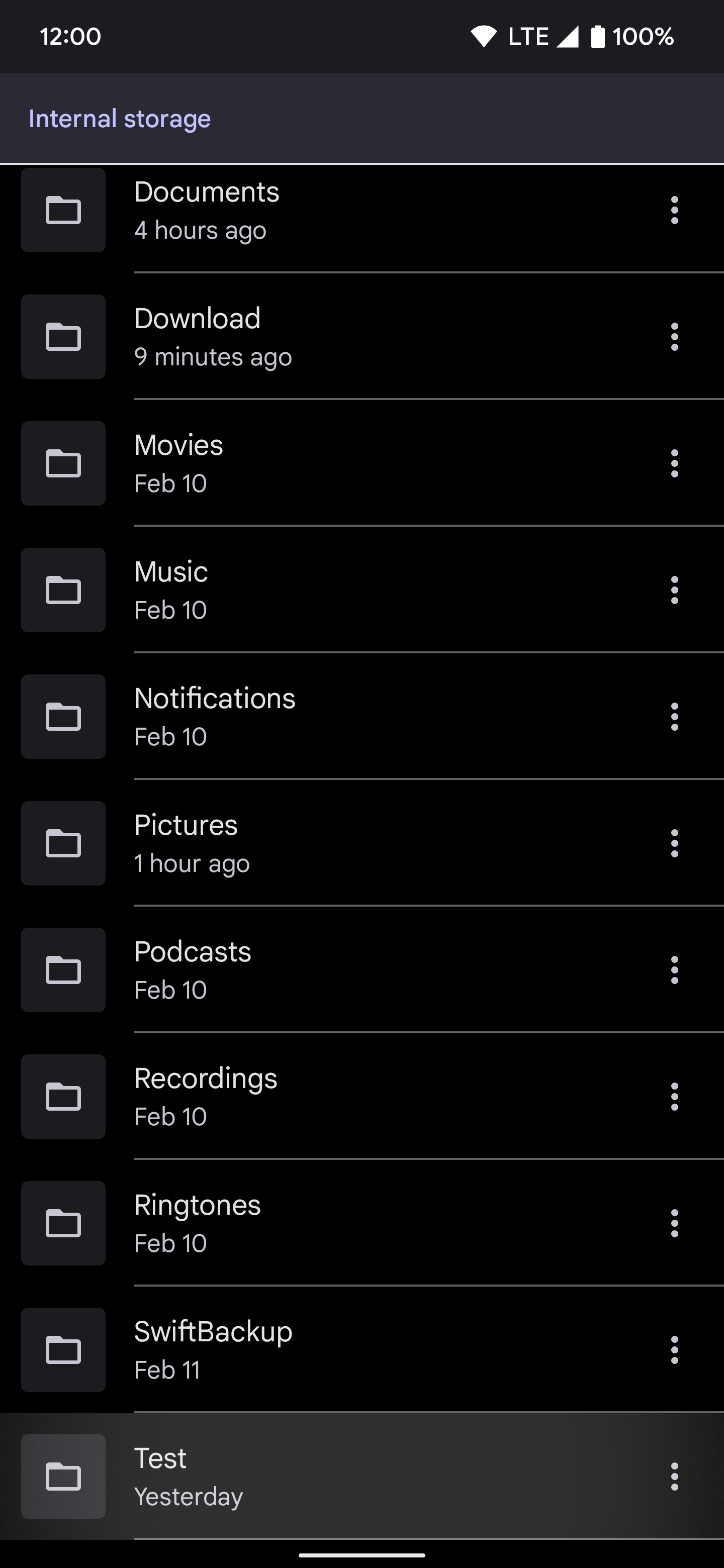
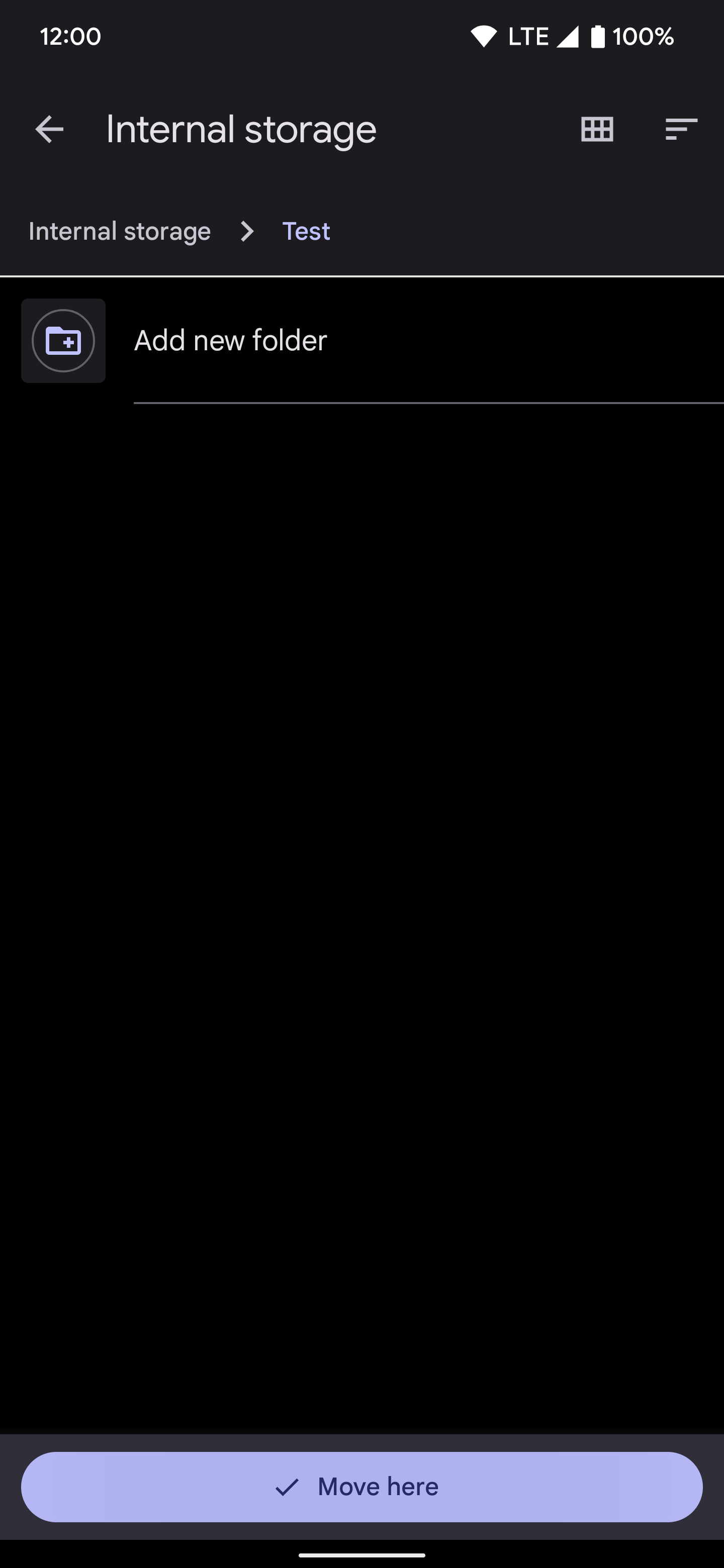
Możesz także skorzystać z Kopiuj do opcję i wklej te pliki w inne miejsce. Dzięki temu możesz utworzyć dowolną liczbę duplikatów bez usuwania oryginalnych plików z folderu Pobrane.
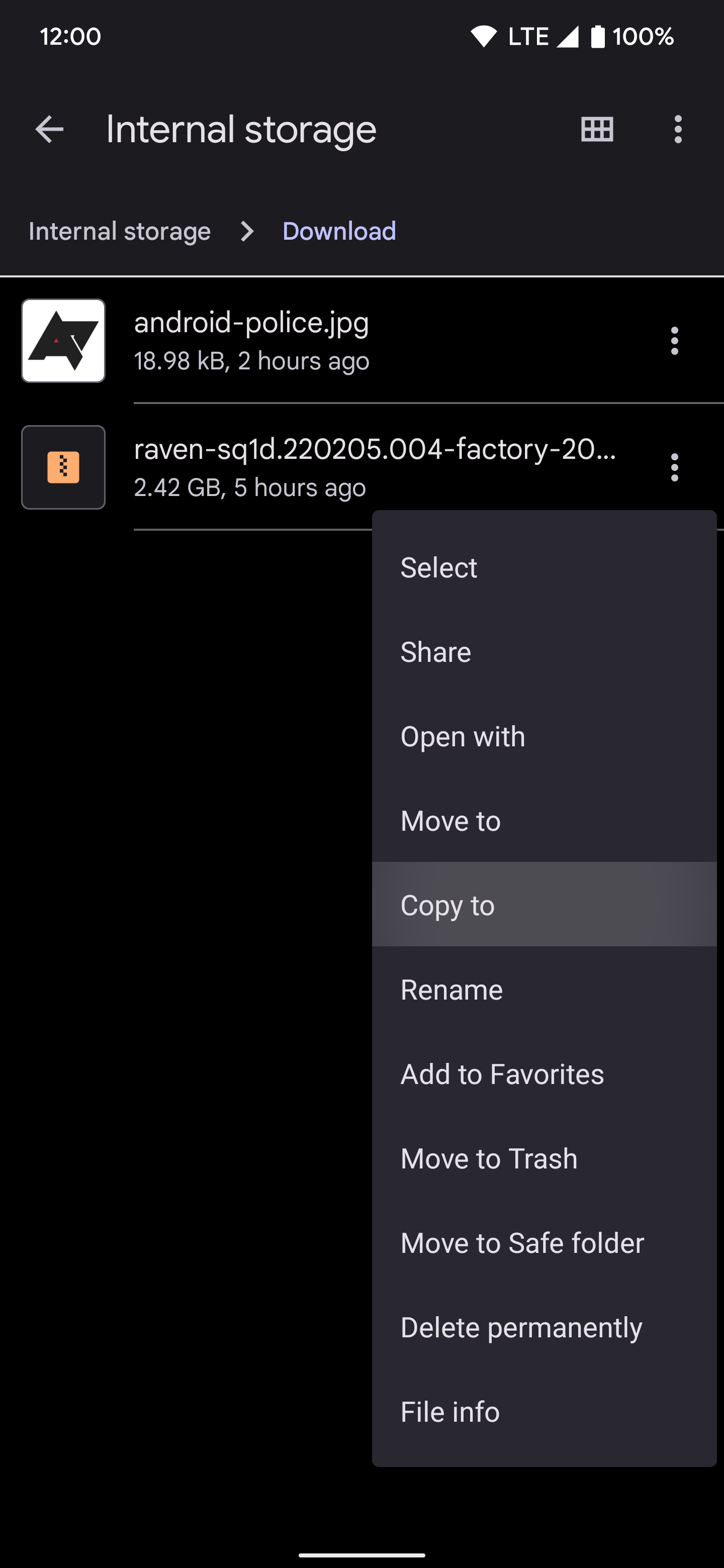
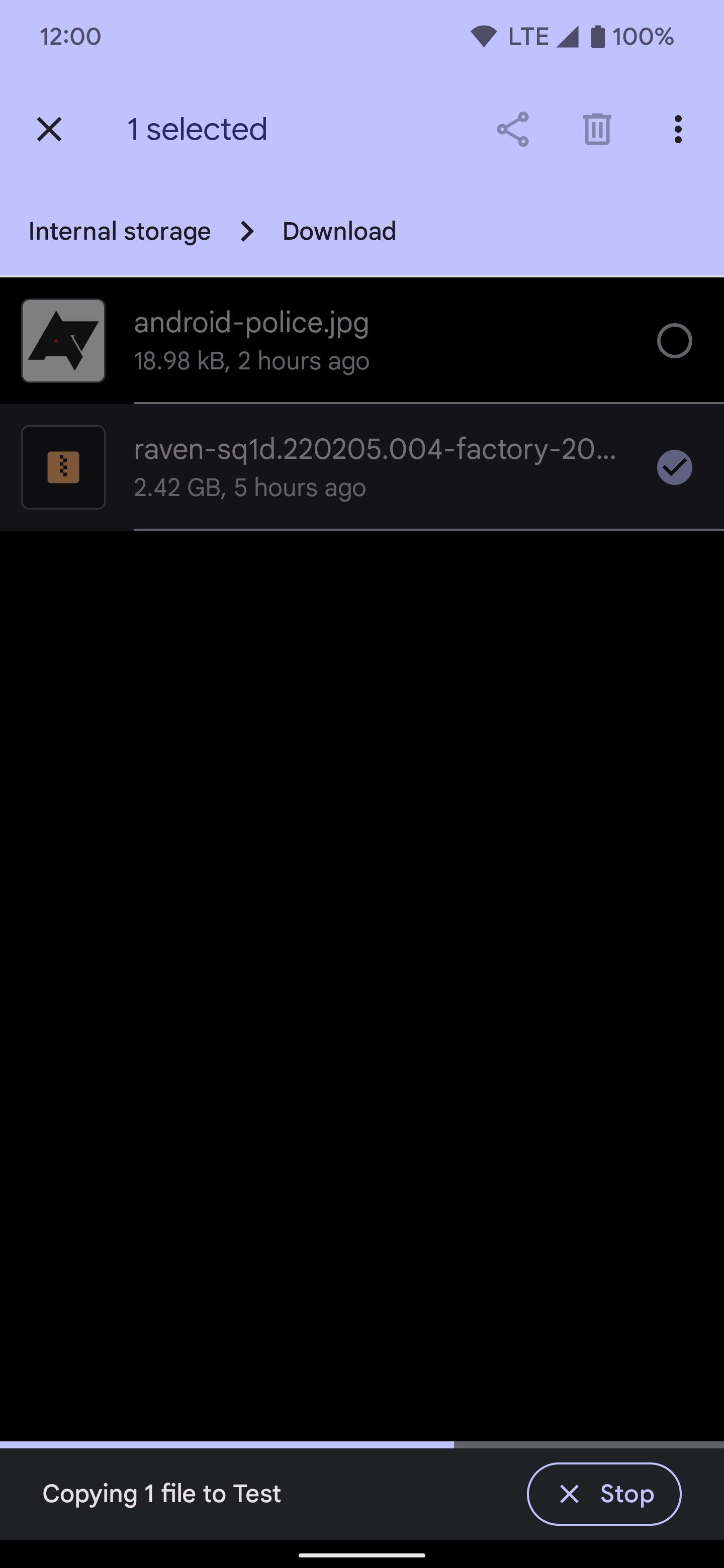
Wyświetl dokładną lokalizację pobranych plików
Z różnych powodów możesz od czasu do czasu chcieć zobaczyć konkretną lokalizację folderu Pobrane. Kliknij menu z trzema kropkami obok jednego z pobranych plików i przejdź do Informacja o pliku. En /storage/emulated/0/Pobierz ścieżka jest domyślna dla wielu nowoczesnych urządzeń z Androidem. Niektóre przeglądarki internetowe innych firm mogą zapisywać pliki w innym folderze, ale to powinna być lokalizacja większości plików do pobrania.
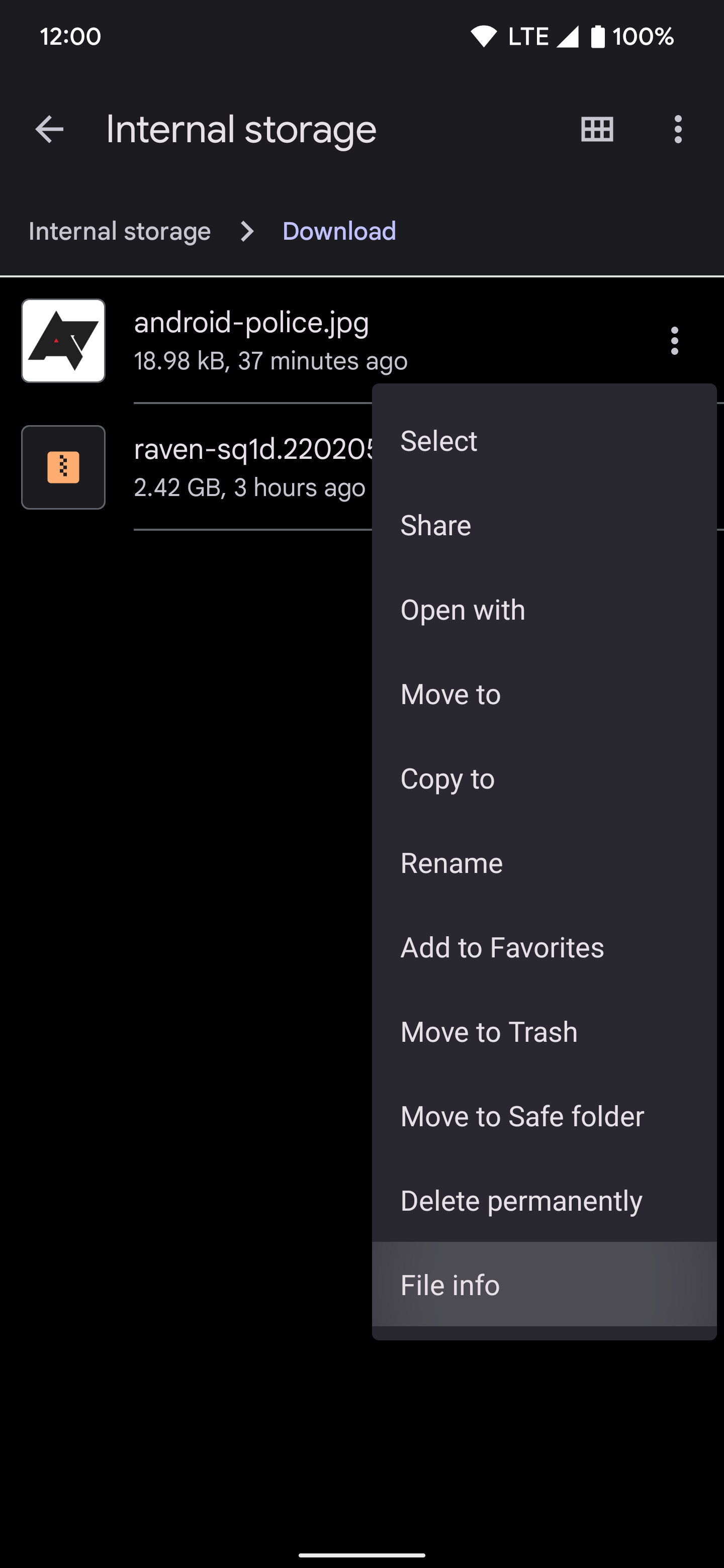
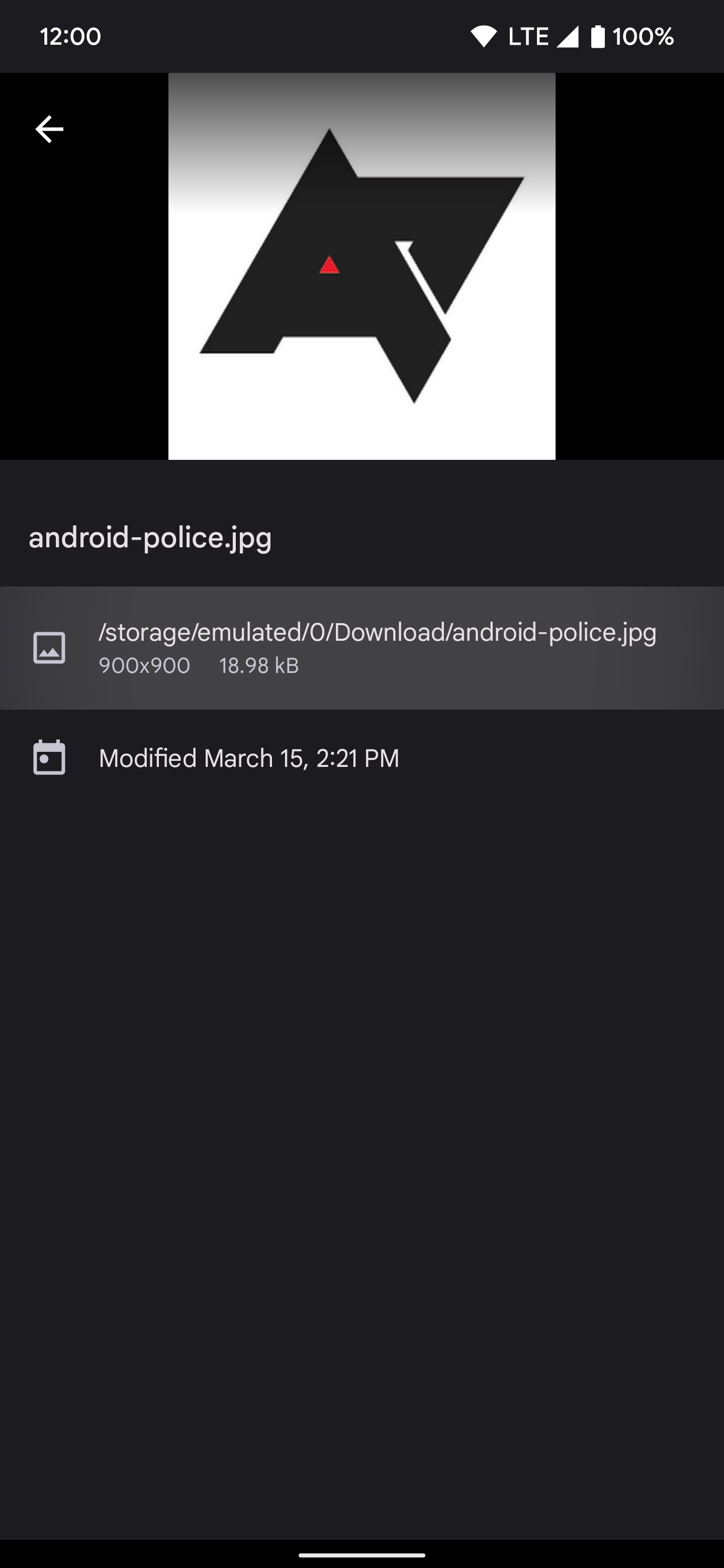
Zarządzanie pobranymi plikami jest łatwiejsze niż myślisz
Jeśli szukasz prostoty, aplikacja Files by Google pomoże Ci w najprostszy możliwy sposób zarządzać pobranymi plikami. Pobrane pliki są pogrupowane według kategorii, co pozwala szybko zlokalizować określone typy plików, takie jak obrazy lub filmy. A wystarczy kilka kliknięć, aby w mgnieniu oka znaleźć to, czego szukasz. Możesz także przenosić, kopiować lub usuwać pliki w dowolny sposób.
A skoro mowa o porządkach, możesz dowiedzieć się, jak usunąć niechciane pliki multimedialne WhatsApp, aby zwolnić miejsce na dysku. Z biegiem czasu pliki te mogą się kumulować, dlatego warto je wyczyścić, aby zapobiec niepotrzebnemu przeciążeniu pamięci.